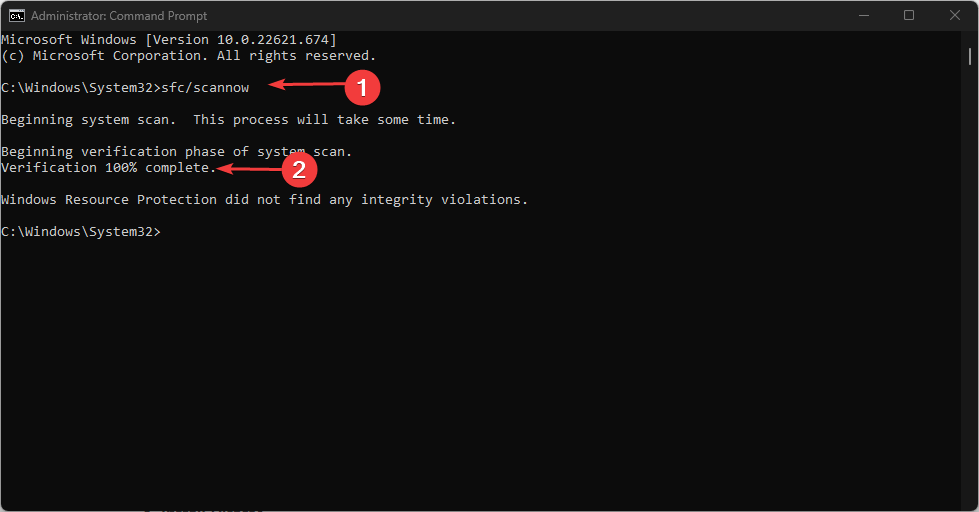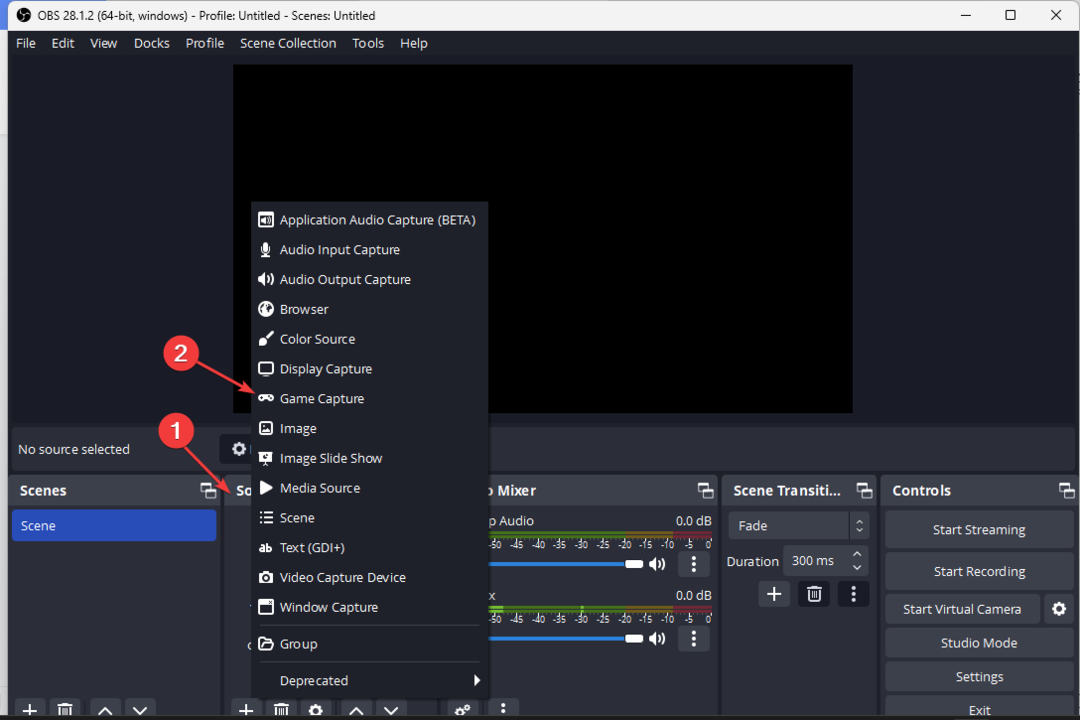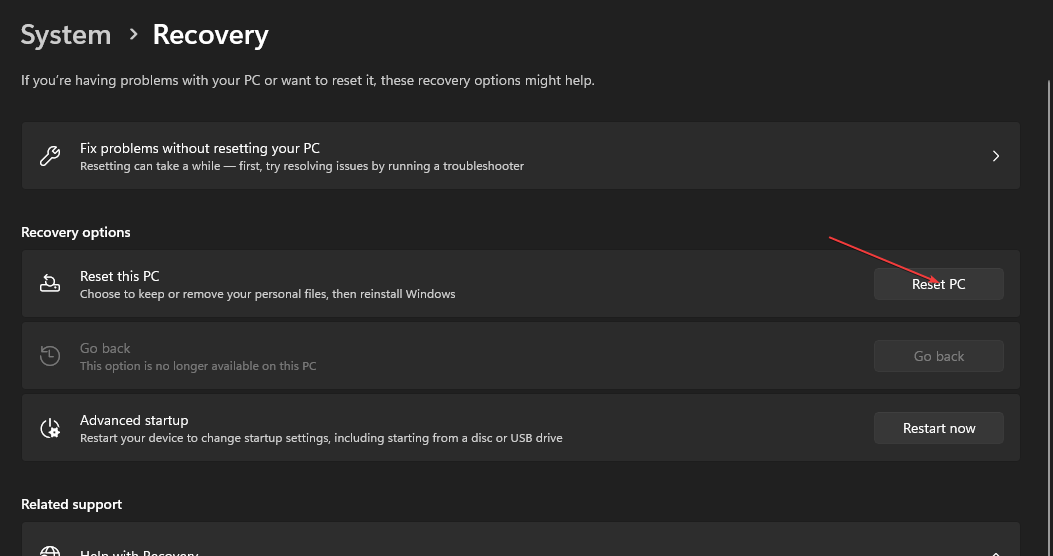- Dovresti eseguire il software come amministratore, poiché la mancanza di direttive potrebbe causare l'errore.
- Se stai ancora affrontando questo problema, tutto se riprendi a reinstallare Java da zero.

L'errore di eccellenza fatale della macchina virtuale Java appare per alcuni utenti quando tentano di avviare il software sviluppato in Java. Gli utenti di Minecraft non sono estranei a questo problema.
Il messaggio di errore completa afferma: Non era possibile creare una Java Virtual Machine. Errore: Si è verificata un'eccezione fatale. Di conseguenza, il programma Java non funziona, ma condivideremo alcune soluzioni semplici.
Perché stai ricevendo Non è stato possibile creare una Java Virtual Machine?
Di seguito ci sono alcune delle possibili cause per cui devi prestare attenzione:
- Problemi di memoria – L'errore della Java Virtual Machine generalmente aumenta quando Java richiede un numero massimo di heap di memoria globale. Il problema è stato risolto dagli utenti aumentando la massima RAM allocata per Java.
- Configurazioni del percorso errate – In questo caso è necessario definire o modificare il percorso in modo conforme a quello descritto di seguito.
- Archivo corrompidos – Questi file possono contribuire a essere erro, quindi osserva che la reinstallazione di Java deve correggere questo. Questo si applica anche ao errore 2 di Windows o caricare il messaggio di errore di Java VM .
JVM installato con precisione?
Qualunque macchina su cui desideri eseguire il codice Java deve avere il Java Runtime Environment (JRE) installato. Ciò accade perché Java non funziona nativamente su un computer come C++ o C; in ogni caso, è necessario tradurre le istruzioni di Java nel codice macchina, cosa che fa JVM.
Questo errore può verificarsi in diverse tonnellate, incluso Non è possibile creare una macchina virtuale Java su Android Studio, Docker, Pentaho, Elasticsearch, Sonarqube, Minecraft, Eclipse, React Native e IntelliJ, ma ho la certezza che le nostre soluzioni saranno úteis.
Come fare per correggere l'errore Non era possibile creare l'errore Java Virtual Machine?
- Perché stai ricevendo Non è stato possibile creare una Java Virtual Machine?
- JVM installato con precisione?
- Come fare per correggere l'errore Non era possibile creare l'errore Java Virtual Machine?
- 1. Rimozione JDK (kit di sviluppo Java)
- 2. Configura una nuova variante di sistema per Java
- 3. Selezionare l'opzione Esegui come amministratore per Java
- 4. Reinstallare Java
1. Rimozione JDK (kit di sviluppo Java)
- Pressione finestre + IO per aprire Configurazioni, va para Applicativi nessun pannello di navigazione e cliccaci sopra Applicazioni installate.

- Localizzare o Kit di sviluppo Java, clicca sulle reticências sul lato e scegli Disinstallare.

- Seguire le istruzioni sullo schermo per concludere il processo.
È isso! I nostri lettori hanno affermato che si trattava del kit di sviluppo che ti sei trovato in conflitto con il processo e hai letto l'errore Non era possibile creare una macchina virtuale Java, e disinstallare il programma per risolvere il problema.
2. Configura una nuova variante di sistema per Java
- Un reggiseno Esecutore com una tecla finestre + atalo di teclado R, digitale sysdm.cpl em Esecutore e clicca em OK .

- Selezionare la guida Avanzato nessuna Janela e clicca sul pulsante Variazione dell'ambiente .

- Fare clic sul pulsante Novo na caixa Varia il sistema .

- Insira _OPZIONI_JAVA nella casella di testo Nome da variável.

- Em seguida, insira –Xmx512M nella casella di testo Valore variabile, che aumenta lo spazio di RAM a 512 megabyte.

- Fare clic sul pulsante OK para fechar a Janela e pressione o botão OK no Janela Ambientale .
È importante sottolineare che, quando si usa un doppio aiuto nel valore di Variável, conforme indicato acima, puoi usare un unico hifen (-Xmx512M), poi in genere è più efficace e non causa altri complicazioni.
- Come correggere l'errore 2 di Windows durante il caricamento della Java VM
- Adatta l'errore di runtime Java in pochi semplici passaggi
- Come scaricare Java 10 sul tuo PC Windows
3. Selezionare l'opzione Esegui come amministratore per Java
u003cspanu003eL'errore Java Virtual Machine può anche essere dovuto a diritti di amministratore insufficienti. Pertanto, alcuni utenti potrebbero dover assegnare diritti di amministratore a Java. Puoi provare i passaggi seguenti per applicare questa soluzione. u003c/spanu003e
1. Premi il tasto u003ckbdu003eWindowsu003c/kbdu003e + u003ckbdu003eSu003c/kbdu003e scorciatoia da tastiera e inserisci u003cemu003eJavau003c/emu003e. Fare clic con il pulsante destro del mouse su u003cstrongu003eJavau003c/strongu003e e selezionare u003cemu003eApri posizione fileu003c/emu003e per aprire la cartella Java in Esplora file.
2. Fare clic con il pulsante destro del mouse su u003cemu003ejava.exeu003c/emu003e e selezionare u003cstrongu003ePropertiesu003c/strongu003e.
3. Vai alla scheda u003cemu003eCompatibilitàu003c/emu003e e seleziona l'opzione u003cstrongu003eEsegui questo programma come amministratoreu003c/strongu003e.
5. Seleziona l'opzione u003cstrongu003eApplyu003c/strongu003e e fai clic su u003cemu003eOKu003c/emu003e per chiudere la finestra.
4. Reinstallare Java
- Primo, abra o accessorio Esecutore premendo una tecla finestre + R.
- Digitare il comando basso e premere accedere .
appwiz.cpl - Selezione Giava nell'elenco dei programmi e fare clic su di essi Disinstallare.

- Cliccali Sim in qualquer Janela de confirmação que per aberta.
- Riavvia Windows, apri le versioni Java.
- Dopodiché, aprire l'assistente di configurazione Java e fare clic sul pulsante Installare.
È possibile che gli utenti possano correggere questo errore fatale e dover eseguire il software Java necessario.
Qual è la soluzione menzionata in precedenza che può essere applicata con successo per ottenere un errore? avviare la macchina virtuale Javaquello che è successo allo stesso modo in cui niente è stato modificato sul tuo computer e che è stato dimostrato che è collegato all'installazione di Java.
Le cose non sono diverse quando si tratta di errore Non è stato possibile creare la macchina virtuale Java, si è verificata un'eccezione fatale. Questo problema sembra anche apparire aleatorio. Assicurati di non utilizzare una VM a 32 bit e una Eclipse a 64 bit.
Il fatto che Minecraft non sia possibile creare una macchina Java virtuale è un errore che appare quando si tenta di avviare Minecraft. Il motivo principale è che è necessario installare Java su Windows 11.
Se hai altre domande o consigli per tentare altri utenti, non esitare a lasciare un commento in basso.